In Windows, een beheerdersaccount heeft volledige controle over de bestanden van de computer, systemen en instellingen. Als gevolg hiervan, moeten alleen vertrouwde gebruikers beheerdersrechten hebben. Hier is hoe beheerders van uw computer te vinden of te wijzigen.
Stappen
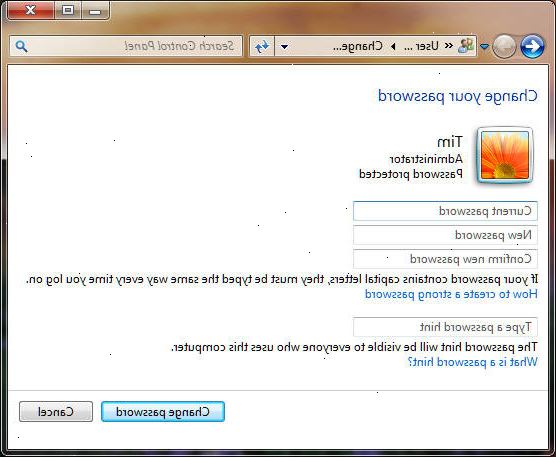
Methode een: Windows 7 en Vista
- 1Ga naar het configuratiescherm te starten en te selecteren. U kunt ook een bedieningspaneel snelkoppeling op uw bureaublad. Als al het andere faalt, ga naar Start, klik op Zoeken, typ "control panel," en druk op Enter.
- 2Ga naar gebruikersaccounts. Tenzij u de klassieke weergave gebruikt, zal dit onder Gebruikersaccounts en Ouderlijk toezicht.
- 3Blader door uw gebruikers aan de beheerder (s) te vinden.
- Als u automatisch zijn genomen naar de pagina van de gebruiker die u momenteel aangemeld als, klikt u op "Een andere account beheren" om een volledige lijst te zien.
- 4Selecteren en alle accounts wijzigen, indien nodig. Klik bijvoorbeeld op 'Wijzig je account type "te schakelen van een beheerder om een standaard gebruiker (of vice versa).
- Merk op dat u moet zijn aangemeld als beheerder om inhoudelijke wijzigingen (bijvoorbeeld het draaien van standaard gebruikers in beheerders) te maken.
- Bovendien kunt u niet de enige beheerdersaccount veranderen in een standaard-account, omdat er altijd minstens een administrator op het systeem moet zijn.
Methode twee: Windows XP
- 1Zoek het pictogram Deze computer op uw bureaublad.
- 2Klik met de rechtermuisknop op het pictogram en kies beheren. Dit zal het venster Computerbeheer.
- 3Vouw de lokale gebruikers en groepen door te klikken op de + aan de linkerkant.
- 4Klik op groepen. U ziet rubrieken voor beheerders, handicap, Power Users, en ga zo maar door.
- 5Dubbelklik op beheerders. Deze actie zal een lijst van alle beheerders op uw machine. Als u administratieve toegang tot deze computer hebt, moet u in staat om de instellingen in dit menu te wijzigen.
- 6Klik op voeg toe aan een nieuwe beheerder aanwijzen. Dit zal een nieuw venster openen.
- 7Typ de naam van de account die u wilt toevoegen en klik op controleer namen. De naam moet nu worden onderstreept. Klik op OK om dit venster te sluiten en de instellingen op te slaan.
- 8Verwijder een beheerder. Om een beheerder te verwijderen, markeert u het doelwit account en klik de Verwijderen.
- Indien u wenst om uw eigen administratieve rechten te behouden, zorg ervoor dat niet aan uw account uit deze lijst te verwijderen.
- 9Sla uw wijzigingen op. Als de instellingen van je account zijn niet gewijzigd, er is geen noodzaak om opnieuw op te starten. Anders, uitloggen en weer terug in de instellingen op te slaan.
Tips
- In XP, kan de administrator account niet verwijderd uit de administrator groep omdat het is ingebouwd Helaas, het hebben van een beheerdersaccount met de naam "Administrator" is slechte beveiliging. Hernoemen van deze rekening (door te klikken op de knop Naam wijzigen) om iets minder opvallend is aan te raden een veiligheidsmaatregel.
- Niet uw account als u een school computer toe te voegen, of ze zullen je vinden en te verbieden uw account.
- Voor uw eigen veiligheid, zorg ervoor dat alle wachtwoorden zijn minstens 6 tekens lang zijn en omvatten hoofdletters en kleine letters, cijfers en symbolen. Probeer uw wachtwoord ten minste om de 90 dagen te veranderen.
- Een standaard gebruiker heeft beperkte controle over veranderingen in het systeem en kunnen geen programma's installeren, systeembestanden, of instellingen te wijzigen verwijderen. Een gast kan gebruik maken van elementaire bestanden en programma's, maar heeft vrijwel geen andere mogelijkheden.
- Voor extra veiligheid, geven administratieve toegang tot het minste aantal mensen mogelijk.
Waarschuwingen
- Als u op een computer op het werk, geen administratieve instellingen wijzigen zonder met uw IT-afdeling eerste.
- Als je op een gedeelde computer of een computer die niet van jou is, geen rekeningen administratieve toegang te geven zonder toestemming van de eigenaar.
